أولا -
أوجه التحية للأخ الكريم شبخ البلدثانيا - تكملة للموضوع الرائع أفدم للاخوة الأفاضل
شرح برنامج Kerio personal firewall 4.2.13وللعلم هو برنامج غير مشهور للدرجة ولكني اكتشفت بعد ذلك انه فعلا قوي جدا جدا سواء ضد المخترقين أو ضد البرامج
البرنامج حجمه 7 ميجا
تحميل البرنامج والباتش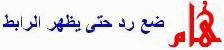 اول مرحلة
اول مرحلة هي مرحلة تنصيب البرنامج

1- الضغط علي البرنامج مرتين بالماوس ليعمل

1- اختر اللغة من هنا حسب ما يريحك
2- اضغط هنا للمتابعة

1- اضغط هنا للمتابعة

1- اضغط هنا ايضا للمتابعة

1- ضع النقطة هنا للموافقة على الاتفاقية
2- اضغط هنا للمتابعة

1- اضغط هنا واختر المكان الذي تريد ليتم تنصيب البرنامج فيه
2- اضغط هنا للمتابعة

1- ضع النقطة هنا على كلمة Advanced
2- اضغط هنا للمتابعة

1- اضغط هنا لبدء التنصيب للبرنامج

1- انتظر حتي ينتهي الشريط الاخضر وينتهي التنصيب

هكذا انتهي التنصيب
1- اضغط هنا للانهاء

1- اضغط هنا لعمل ريستارت للجهاز وهذا يعتبر نوع من التحديث
ثاني مرحلة هي عملية تشغيل البرنامج بالكراك

نقوم بنسخ الباتش الموجود في الروابط بالاعلي الي مجلد البرنامج مع مراعاة إن يكون البرنامج مغلقا تماما
نفتح الباتش و
1- نضع النقطة هنا حتي يقوم الباتش بتكميل هذه الاصدارة من البرنامج
2- ضع هنا اسم شركتك أو أي اسم اخر
3- ضع هنا ايميلك
4- اضغط هنا
مبروك عليك البرنامج كامل من دون أي اخطاءثالث مرحلة هي واجهة البرنامج واعاداداته

هذه هي واجهة البرنامج بعد فتحه ونحن الان في اول قائمة وهي overview وندخل على اول تبويب وهو Connections
1- هذه هي البرامج والملفات التي تعمل الان وتتصل بالانترنت في جهازك ويستحسن الا توقف أي شيء منها لانها تحتوي على الانتي فايروس والتحديث الخاص به وغيره

ندخل الان على ثاني تبويب وهو Statistics أي بمعني اخر حسابات الحماية وما تم اغلاقه من النوافذ وغيرها
1- هنا يوضح لك البرنامج عدد الاعلانات والنوافذ المزعجة التي منعها البرنامج
2- وهنا يوضح عدد السركبتات التي تم اغلاقها والاكتف اكس وغيرها
3- اما هنا فيوضح لك عدد محاولات الاختراق التي منعها البرنامج وهل هي صعبة ام سهلة وهكذا
4- وهنا يوضح المعلومات الهامة مثل حسابات البنوك وارقامها وكلمات السر وغيرها التي تم تشفيرها
5- وهنا يبين عدد الكوكيز التي تم منعها للاشتباه فيها أو غيره

ندخل الان على ثالث تبويب وهو خصائص البرنامج Preferences
1- ضع علامة الضح هنا حتي يكون تحديث البرنامج اتوماتيكي اذا نزل أي اصدار جديد
2- اما اذا كنت تريد إن يتم التحديث حالا فاضغط هنا
3- ضع ايضا علامة الصح هنا حتي يساعدك البرنامج لارسال أي ايميل الي الشركة عند حدوث أي حالة طارئة أو غيرها
4- اذا كنت تحتفظ بملف فيه خصائص البرنامج تستطيع استيراد هذا الملف ووضع هذه الخصائص في البرنامج عن طريق الضغط على هذا الزر
5- اما اذا كنت تريد حفظ الخصائص التي ضبطها في ملف معين لتستعيده لاحقا فاضغط هنا
6- اذا كنت تريد حماية الخصائص بكلمة سر معينة فضع علامة الصح هنا واضغط على زر set password لوضع كلمة السر
7- من هنا تستطيع اختيار لغة واجهة البرنامج براحتك ولكن الافضل إن تظل الانجليزية

ندخل الان على رابع تبويب وهو ملكية البرنامج License
1- هنا معلومات عن البرنامج نفسه الشركة المصنعة والاصدار وموقع الشركة والنظام الذي يعمل عليه البرنامج الان
2- هنا معلومات عن ملكية البرنامج مثل السيريال وتاريخ الانتهاء وكما ترون سوف ينتهي في عام 2020
3- اما هنا فمعلومات عن صاحب البرنامج وهو انت مثل شركتك التي قمت بوضعها في الباتش وايميلك الذي وضعته

ندخل الان على ثاني قائمة وهي Network security وتهم جدا من عندهم شبكات
1- هذه هي قائمة البرامج التي تعمل وتستخدم الشبكة الان وهنا يبين لك هل مسموح لهم باستخدام الشبكة ام لا
2- وهنا يبين لك هل مسموح لهم باستخدام الانترنت ام لا

ندخل الان على ثاني تبويب وهو Predefined
1- هذه هي مجموعة خصائص الانترنت التي تعمل الان وهل مسموح بها ام لا ويفضل الا تغير بها أي شيء لتظل الشبكة على حالها

ندخل الان على ثالث تبويب وهو Trusted area ويبين لك الشبكات التي يتصل بها جهازك وهل مسموح بها ام لا
1- هذه هي الشبكات التي يتصل بها جهازك الان ويبين لك البرنامج هل هي موثوق فيها ام لا

ندخل الان على رابع تبويب وهو خصائص الشبكة المتقدمة Advanced
1- هذه الاختيارات اتركها كما جاءت مع البرنامج حتي لا يحدث أي مشاكل في شبكتك أو يمنعها البرنامج من الاتصال

الان ندخل على ثالث قائمة وهي حماية الجهاز نفسه System security
1- هذه هي البرامج التي تعمل الان في جهازك ويبين لك البرنامج هل هي مسموح بها ام لا
2- اذا كنت تريد الغاء أي برنامج من القائمة التي بالاعلي فظلل البرنامج واضغط هنا
3- اما اذا كنت تريد تعديل أي برنامج مثلا تمنعه من الاتصال وهو كان مسموح له فظلل عليه واضغط هنا وعدل ما تريد

ندخل على ثاني تبويب وهو الخصائص Setting
1- اترك الخصائص كما هي مثل الصورة وذلك افضل للجميع حتي لا يزعجك الفايروول جدا وفي نفس الوقت حتي تكون هناك حماية ولا تقلق على جهازك أي إن المتوسط افضل شيء

ندخل الان على رابع قائمة وهي الاختراقات Intrusions
1- اجعل الخصائص هنا كما تراها في الصورة وهي كما جاءت مع البرنامج وذلك افضل للجميع

ندخل الان على خامس قائمة والمختصة بالويب Web
1- اذا كنت تريد إن يقوم البرنامج بغلق كل الاعلانات التي تظهر فضع علامة الصح هنا
2- واذا كنت تريده ان يمنع كل النوافذ المزعجة فضع علامة الصح هنا وبجانبها كما تري اسم Ctrl وهذا معناه انه يمكنك ايقاف مانع النوافذ عندما تضغط على زر Ctrl
3- اما هنا اذا كنت تريد إن يقوم البرنامج بمنع الجافا والسكربتات وغيرها فضع علامة الصح هنا ولكن لا انصح بعمل ذلك لانك تحتاجهم في الكثير من المواقع

الان ندخل على ثاني تبويب وهو الخصوصية أو Privacy
1- من هنا تستطيع منع الكوكيز تماما ولكن يُفضل إن تضع علامة الصح على اول اختيار فقط حتي لا يمنع الكوكيز عن المواقع الموثوق بها مثل المشاغب مثلا وانما يمنعها من المواقع المخادعة والخطيرة
2- اما هنا فضع علامة الصح حتي يحميك من المواقع المخادعة ويمنعها من وضع ملفات في جهازك
3- اما هنا فاذا كنت تريد إن يقوم البرنامج بتشفير أي معلومات هامة تضعها على الانترنت مثل رقم الفيزا أو ارقام حسابات البنوك فضع علامة الصح هنا

ندخل الان على ثالث تبويب وهو منع المواقع التي لا تريدها Site ecxeptions
عن طريق هذه الخاصية يمكنك منع خصائص معينة من موقع معين مثل منع الكوكيز من موقع المشاغب أو منع الجافا في موقع الهوتميل وهكذا وتتحكم فيها انت بنفسك
1- هنا تظهر لك المواقع وما هو الممنوع فيها وما هو المسموح لها
2- اذا اردت ان تضيف موقع معين فاضغط هنا واكتب اسمه
3- اما اذا اردت ان تزيل الموقع من القائمة التي بالاعلي فظلله واضغط هنا
4- اذا قمت بأي تغيير فاضغط هنا ليتم تفعيل هذا التغيير

ندخل الان على سادس قائمة وهي تقارير البرنامج لايام مضت Logs & Alerts
1- هنا يظهر لك البرنامج ويخبرك بما حدث في الايام الماضية الحدث نفسه والتاريخ والوقت الذي تم فيه
انتهيت من الشرح باذن الله

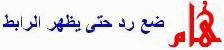




 برنامج Kerio Personal Firewall
برنامج Kerio Personal Firewall
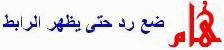

 رد: برنامج Kerio Personal Firewall
رد: برنامج Kerio Personal Firewall


 رد: برنامج Kerio Personal Firewall
رد: برنامج Kerio Personal Firewall


 رد: برنامج Kerio Personal Firewall
رد: برنامج Kerio Personal Firewall


 رد: برنامج Kerio Personal Firewall
رد: برنامج Kerio Personal Firewall

 رد: برنامج Kerio Personal Firewall
رد: برنامج Kerio Personal Firewall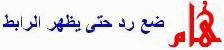





























 رد: برنامج Kerio Personal Firewall
رد: برنامج Kerio Personal Firewall
